发布时间:2025-07-25 11:45:14 来源:转转大师 阅读量:108985
跳过文章,直接图片转PDF在线转换免费>> AI摘要
AI摘要本文介绍了将照片转换为PDF的5种常用方法。在线工具操作简单,适合临时需求,但依赖网络;专业软件提供高质量转换,支持批量处理,但需安装;系统内置工具无需额外软件,但功能有限;命令行工具适合开发者,灵活性高但学习成本高;批处理脚本可高效批量操作,但仅修改扩展名。用户可根据需求选择合适的方法,提升文档处理效率与质量。
摘要由平台通过智能技术生成
在日常工作和生活中,照片(如JPG、PNG等)因其直观性和兼容性被广泛使用。然而,在需要整合多张照片、提高安全性或便于打印时,将照片转换为PDF文档成为常见需求。那么如何把照片转换成pdf格式呢?本文将详细介绍5种将照片转换为PDF的常用高效方法,帮助用户根据需求选择最适合的方案。
在线转换工具通过网页端操作,无需安装软件,支持多种格式转换和批量处理,适合临时需求或轻量级操作。
优点
缺点
推荐工具:转转大师PDF转换器
操作步骤:
1、打开在线jpg转pdf网址:https://pdftoword.55.la/jpg-to-pdf/
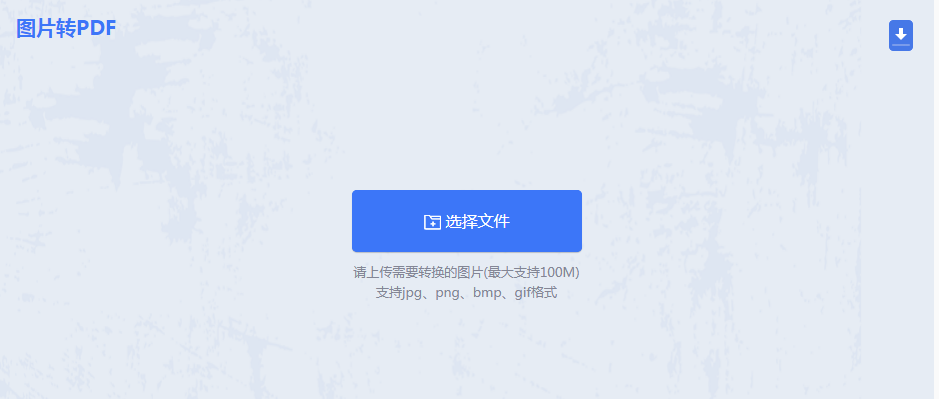
2、将jpg格式的图片上传上去。
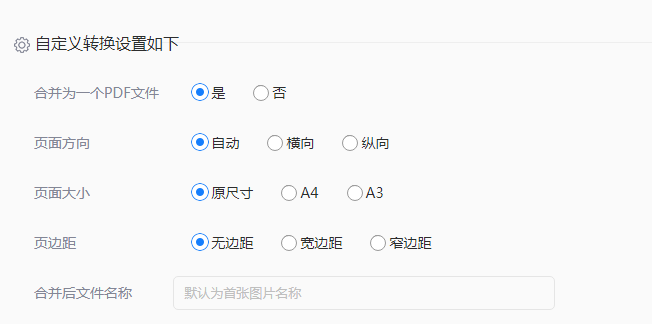
3、需要设置生成的PDF条件,可以自定义设置一下转换条件。
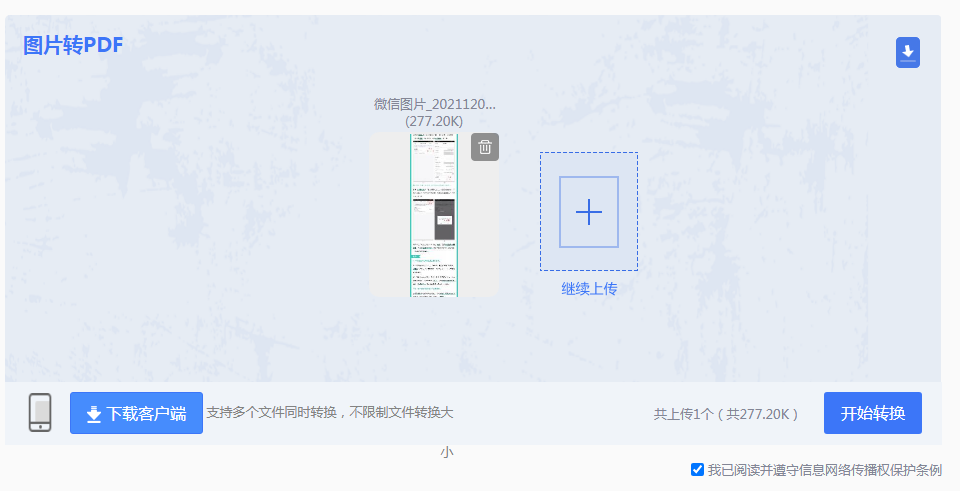
4、图片上传后,点击开始转换,然后等待一小会。
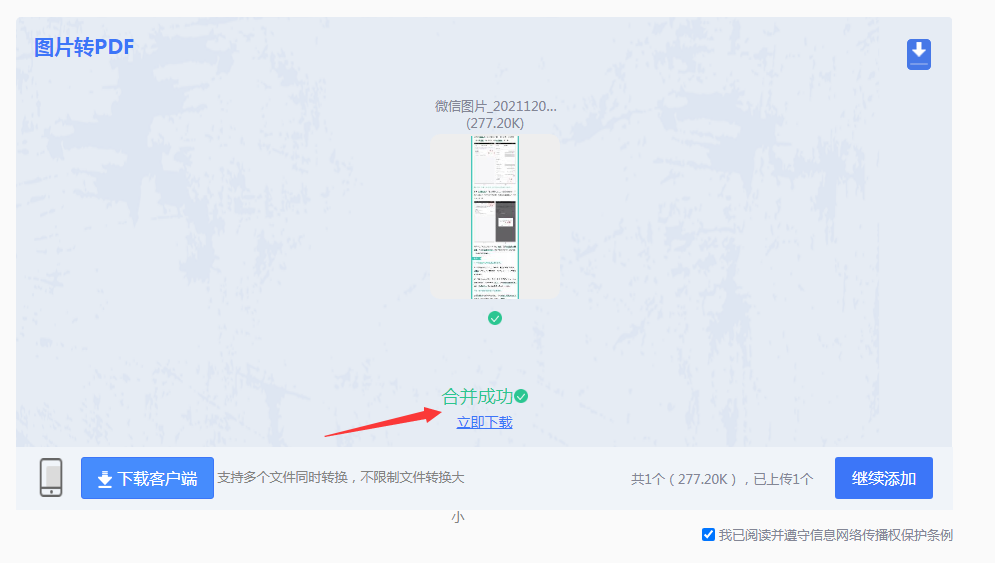
5、转换完成。点击立即下载。
注意点
专业桌面软件提供高质量的PDF转换功能,支持批量处理、分辨率调节及透明背景设置,适合对画质要求较高的用户。
优点
缺点
推荐工具:转转大师PDF转换器
操作步骤:
1、转转大师官网下载客户端
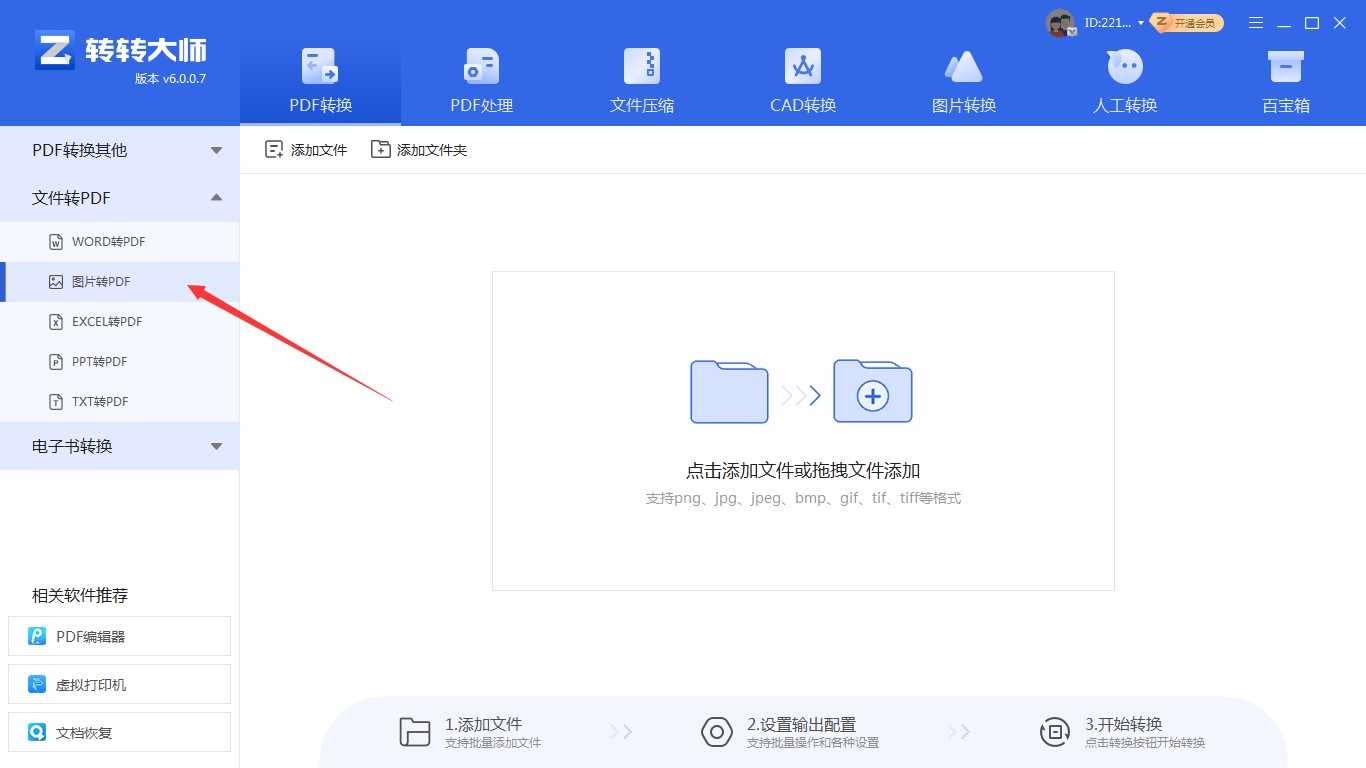
2、选择PDF转换-其他转PDF-图片转PDF,然后将图片批量上传上去,可以选择添加文件夹的方式上传,这样会更快。
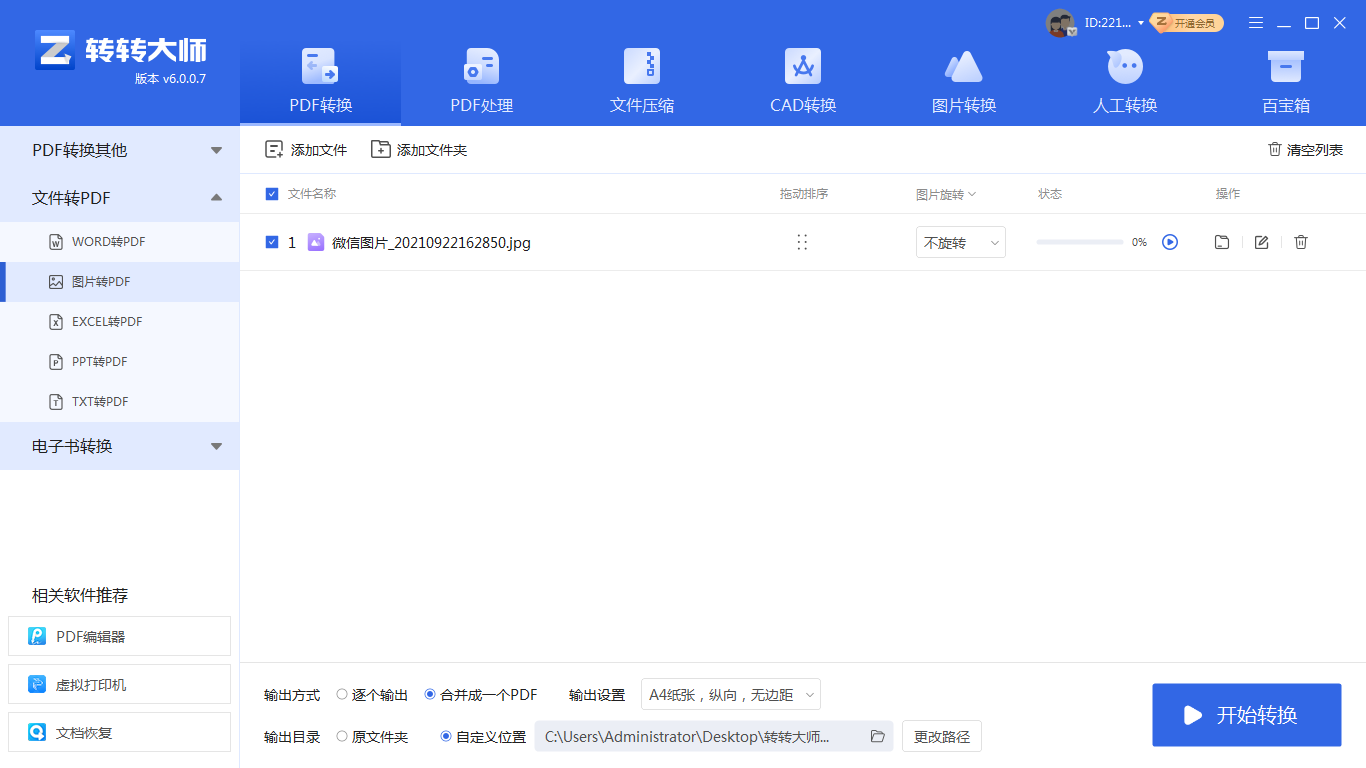
3、有需要设置的,设置一下。设置完点开始转换。
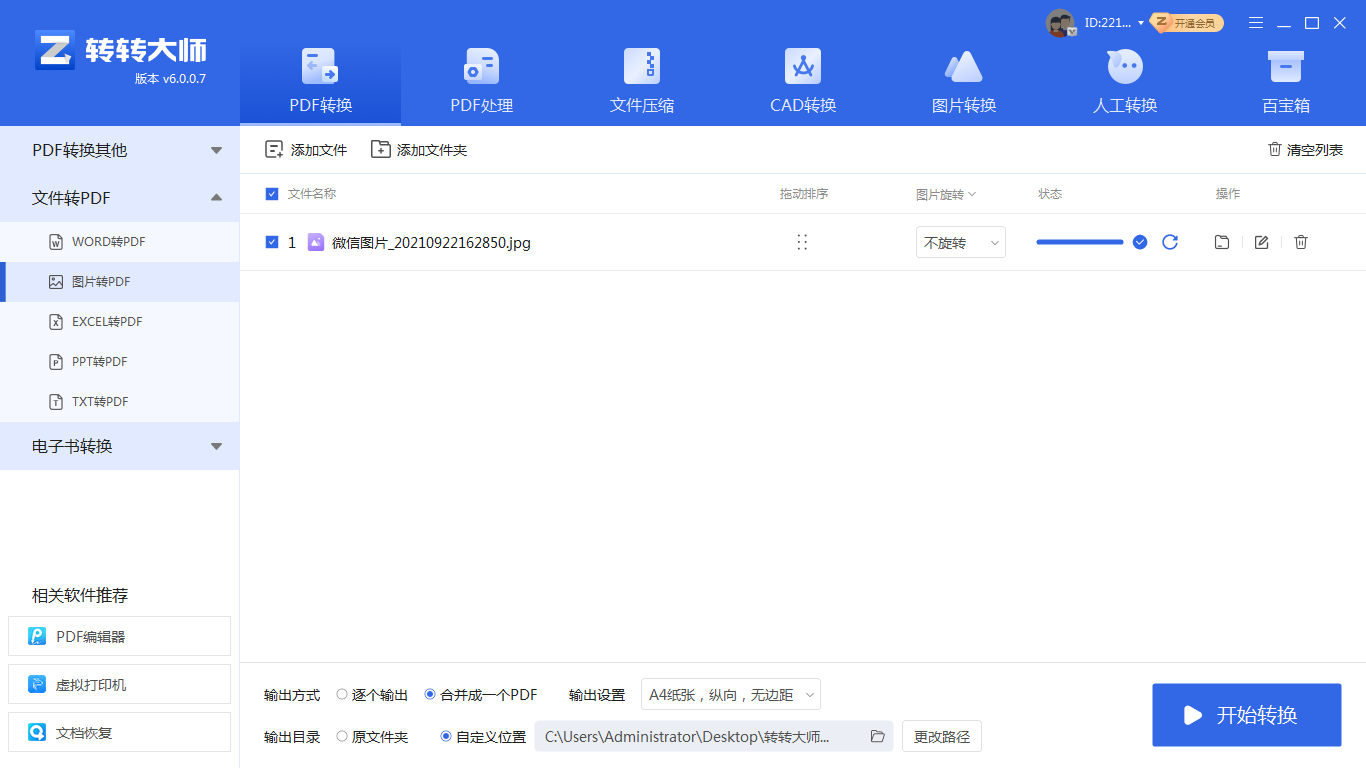
4、转换完成,打开就能看到转换后的文件了。
注意点
系统自带工具(如Windows打印功能)适合快速转换少量照片,操作简单但功能有限。
优点
缺点
推荐工具
操作步骤
2、选择打印选项:按快捷键 Ctrl+P 或右键点击图片选择“打印”。
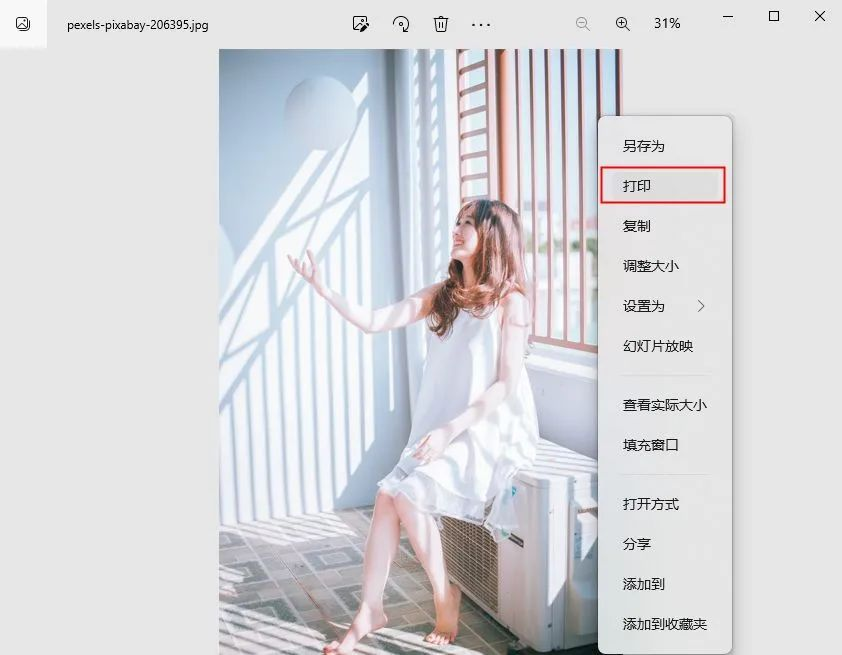
3、选择虚拟打印机:在打印机选项中选择“Microsoft Print to PDF”。
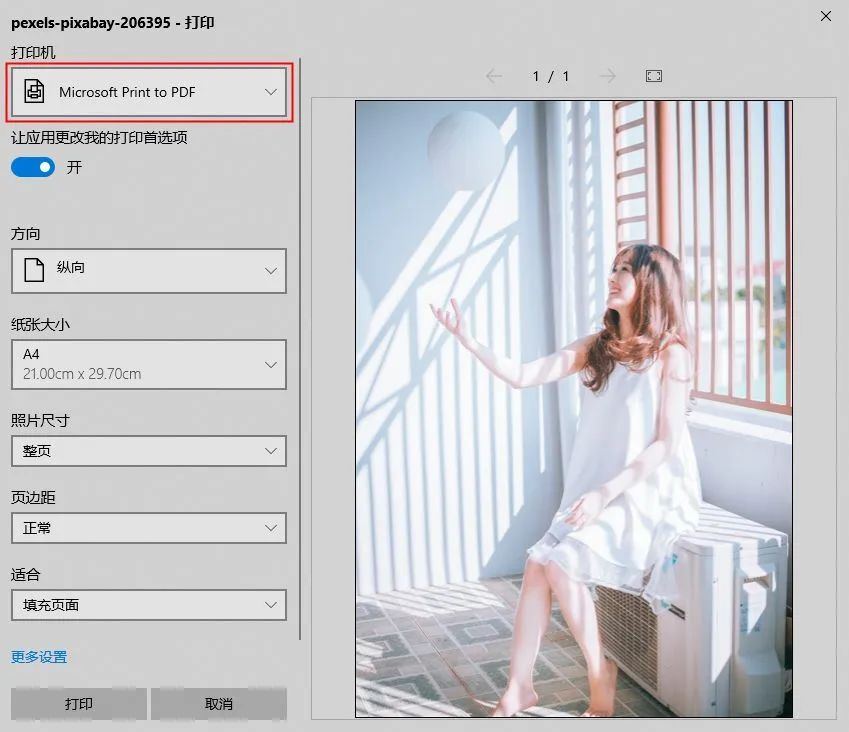
1、打开照片:双击JPG/PNG文件,用预览打开。
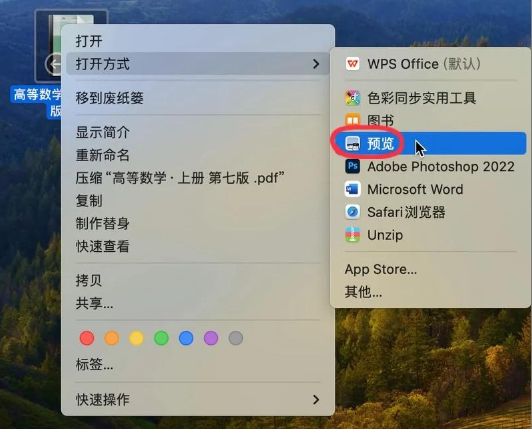
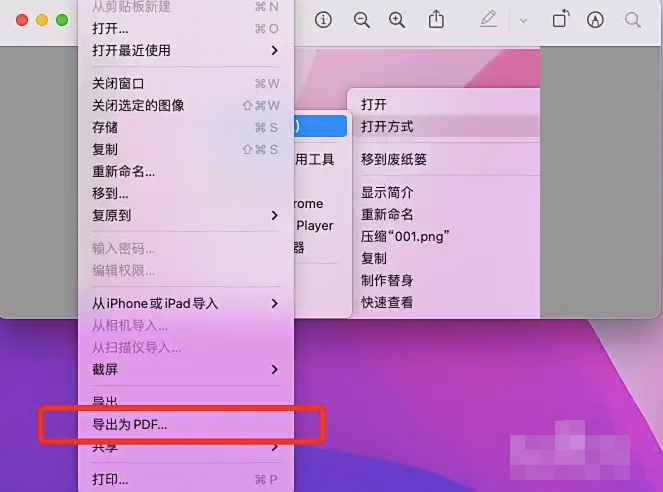
注意点
命令行工具(如ImageMagick)适合开发者或高级用户,支持批量处理和参数自定义,灵活性高。
优点
缺点
推荐工具:ImageMagick(跨平台,开源免费)
操作步骤:
1、安装ImageMagick:-density 300:设置分辨率(单位:DPI)。-quality 100:保留最高画质。
input.jpg:源照片文件名。output.pdf:输出PDF名称。注意点
通过编写批处理脚本(.bat文件),可快速批量修改文件扩展名或调用其他工具,适合技术用户或处理大量文件的场景。
优点
缺点
推荐工具:Windows命令提示符
操作步骤:
1、创建批处理文件:rename_files.bat(删除.txt后缀)。
rename_files.bat,所有JPG文件将被重命名为PDF格式(仅修改扩展名)。注意点
| 方法 | 适用场景 | 优势 | 劣势 | 推荐工具 |
|---|---|---|---|---|
| 在线工具 | 临时需求 | 操作简单、支持批量 | 依赖网络 | 转转大师、PDFmao |
| 桌面软件 | 高质量转换 | 画质优秀、支持透明背景 | 需安装、部分功能付费 | 转转大师PDF转换器 |
| 系统工具 | 快速简单 | 无需安装 | 功能有限、画质损失 | Windows打印功能、Mac预览 |
| 命令行工具 | 技术用户 | 批量处理、参数灵活 | 学习成本高 | ImageMagick |
| 批处理脚本 | 技术用户 | 高效批量操作 | 仅修改扩展名 | Windows命令提示符 |
以上就是如何把照片转换成pdf格式的方法介绍了,用户可根据自身需求灵活选择,快速完成照片到PDF的转换,提升文档处理效率与质量。
【如何把照片转换成pdf格式?安利这5种简单的方法!】相关推荐文章: 返回转转大师首页>>
我们期待您的意见和建议: